Samsung SHR-6040P, SHR-6042P User Manual [nl]

gebruikershandleiding DVR-time-Real
SHR-6040
SHR-6042
Dutch
Reëel tijd DVR
Gebruikershandleiding
beeld de mogelijkheden in
Wij danken u voor de aankoop van een Samsung-product. Voor een uitgebreidere service registreert u uw product op
www.samsung.com/global/register
AB82-01490A Rev-02

de belangrijkste eigenschappen van uw DVR
De door u gekochte digitale videorecorder (DVR) comprimeert een 4-kanaals camera-invoer tot MPEG4 videoformaat; eveneens beschikt het over functies voor de real-time opslag op de HDD en voor het afspelen van de inhoud door compressie van de 4-kanaals audio-invoer met G.723. Eveneens verzendt het in real-time video en audio via het netwerk naar een extern apparaat en maakt het afspelen van video en audio via een pc vanaf een locatie op afstand mogelijk.
4-Kanaals Composiet Invoeraansluitingen
NTSC/PAL Video Source Compatible
Het D1-formaat (NTSC : 704x480 / PAL : 704x576) kan worden opgeslagen met een snelheid van 90ips (NTSC) / 75ips (PAL) (Image Per Second)
4-Kanaals “Loop -Through”-Aansluitingen
Ondersteunt de modus overschrijven van de HDD
Groot volume HDD back-up door gebruik van USB 2.0 interface
Back-up door gebruik van USB 2.0 geheugen en DVD-RW
Opnemen, afspelen en gelijktijdige video-en audiooverdracht naar de Windows Network Viewer (Net I)
Mogelijkheid tot opname en afspelen van de 4-kanaals audio
Verschillende opslagmodi (Doorlopend, Beweging, Alarm In en Schema)
Alarm interface (invoer: 4, uitvoer: 2)
Functie voor het afspelen op afstand door gebruik van de Windows Network Viewer (Net I)
WAT WORDT MEEGELEVERD BIJ UW DVR
Verwijder de verpakking na de aankoop van dit product en plaats het apparaat op een vlakke vloer of zet het neer op de plaats waar u het wilt gaan gebruiken. Daarna controleert u of de volgende onderdelen in de doos zitten. Wanneer u merkt dat een onderdeel ontbreekt gelieve u contact op te nemen met het punt van aankoop van dit product.
|
|
|
|
|
|
|
Bedieningseenheid op afstand |
|
1 Stroomkabel |
|
Software CD |
|
4 Speciale schroeven |
(RCU) |
|
|
|
(inclusief de PDF-handleiding) |
|
|
|
|
|
|
|
|
|
Adapter |
|
2 EA of AAA batterijen |
|
Gebruikershandleiding |
|
|
|
|
|
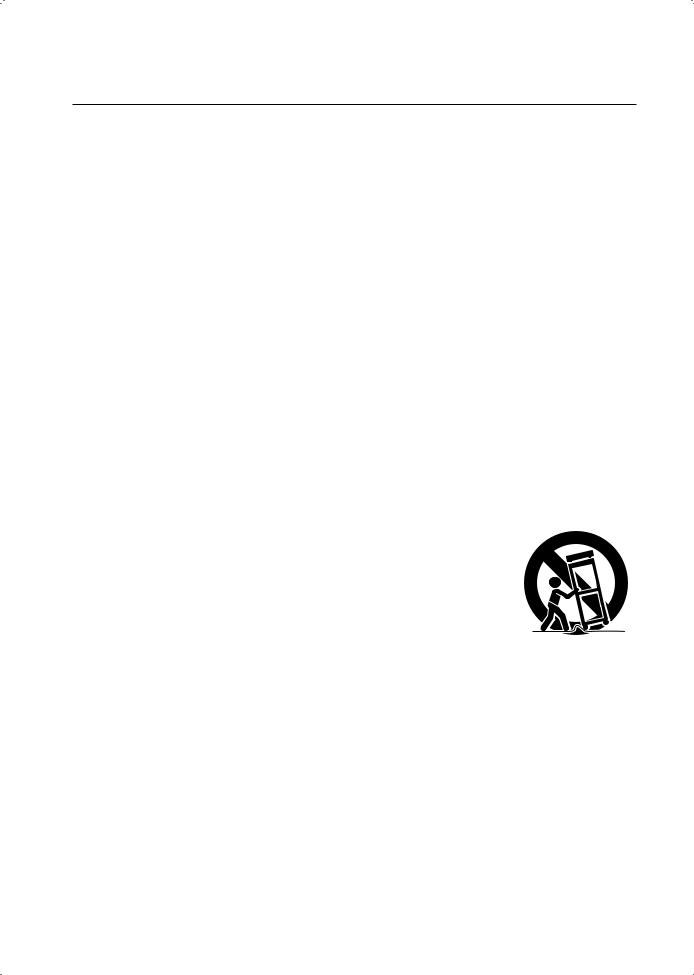
veiligheidsvoorschriften
Neem de onderstaande voorschriften in acht en u zult het product op een correcte kunnen gebruiken zonder gevaar voor lichamelijke verwondingen of materiële schade.
Gebruik nooit meerdere pluggen tegelijkertijd.
Dit kan een abnormale opwarming of brand teweegbrengen.
Plaats geen vazen, bloempotten, make-up, medicijnen of bakken met water rondom uw werkplek.
Dit kan brand veroorzaken.
Buig het netsnoer niet te krachtig en zet er geen zware dingen bovenop.
Dit kan brand veroorzaken.
Raak de stekker nooit met natte handen aan.
Dit kan een elektrische schok veroorzaken.
Stop de stekker stevig in het contact en zorg dat hij niet meer wiebelt.
Een dergelijke onjuiste aansluiting kan brand veroorzaken.
Houd het product vrij van vocht, stof of roet.
Dit kan brand of een elektrische schok veroorzaken.
Stop geen metaal (munten, haarspeldjes, metalen stukken, enz.) of brandbaar materiaal (lucifers, papier, enz.) in de ventilatieopening.
Dit kan brand veroorzaken.
Houd de omgevingstemperatuur tussen 0°C en 40°C en houd het product vochtvrij.
Dit kan storing veroorzaken.
Zorg voor voldoende ventilatie.
Onvoldoende ventilatie kan een te hoge temperatuur en daardoor een ontregelde werking tot gevolg hebben.
Houd het product uit direct zonlicht en warmte van de verwarming.
Dit kan brand veroorzaken.
Haal het product niet uit elkaar en voer zelf geen reparaties of aanpassingen uit.
Dit kan namelijk leiden tot een abnormale werking en dus brand, elektrische schokken of verwonding.
Trek het netsnoer niet uit het stopcontact.
Dit kan het netsnoer beschadigen en eventueel brand of een elektrische schok veroorzaken.
Haal bij onweer de stekker uit het stopcontact.
Anders kan er brand ontstaan.
Houd kinderen uit de buurt van de batterij (als u de batterij uit het product hebt verwijderd). Kinderen kunnen batterijen per ongeluk inslikken.
Als een kind toch een batterij inslikt, neem dan direct contact op met de huisarts.
Installeer het product op een veilige plaats of bevestig het product aan de muur of aan het plafond; kies wel een plaats die voldoende ondersteuning biedt en zorg dat het product niet op de grond kan vallen.
Dit kan verwondingen veroorzaken.
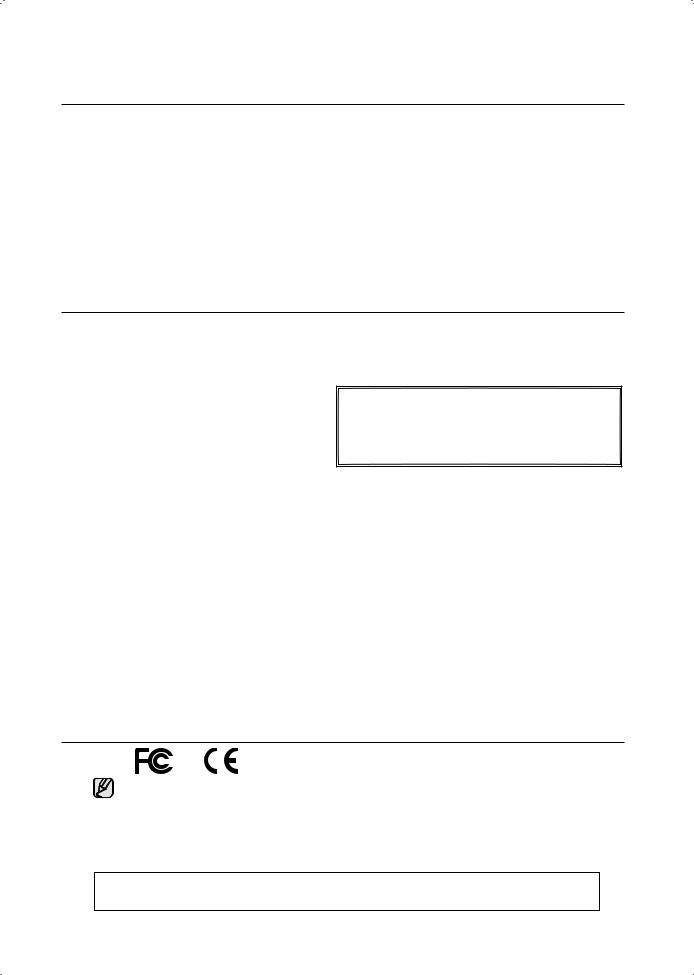
voordat u van start gaat
Deze gebruikershandleiding levert informatie over het gebruik van de DVR; deze informatie omvat een korte inleiding, namen van onderdelen, functies, aansluiting op andere apparatuur en dergelijke.
Let op het onderstaande:
SEC behoudt het auteursrecht van deze handleiding.
Deze handleiding mag niet worden gekopieerd zonder voorafgaande, schriftelijke goedkeuring van SEC.
We zijn niet aansprakelijk voor enigerlei schade aan het product ten gevolge van gebruik van niet-aanbevolen materialen en/of onderdelen of door het niet in acht nemen van de voorschriften zoals vermeld in deze handleiding.
Als u voor onderzoek naar storingen de behuizing van het systeem wilt openen, neem dan contact op met de vakman uit de winkel waar u het product hebt gekocht.
U kunt open broncodes downloaden van de volgende website: http://www.samsung.com.
Controleer de compatibiliteit met een Samsung DVR alvorens over te gaan tot de installatie van een extern apparaat zoals een extern geheugen of HDD. De lijst met de compatibele apparaten is verkrijgbaar bij je verkoper.
WAARSCHUWING
Batterij
Wanneer u een verkeerd type batterij plaatst in het product, dan kan dit een explosie veroorzaken. Gebruik daarom hetzelfde type batterij als de batterij die is gebruikt in het product. Hieronder volgen de specifi caties van de batterij die u nu gebruikt.
Normaal voltage: 3 V Normaal vermogen: 220 mAh
Continue standaardlading: 0,2 mA Bedrijfstemperatuur: -30 tot +60 °C
Systeemstopzetting
UITSLUITEND GELDEND VOOR CALIFORNIË (VSA)
Deze waarschuwing voor Perchloraat is alleen toepasselijk op primaire knoopcellen met CR-lithium (mangaandioxide) die zijn verwerkt in het product dat UITSLUITEND in Californië (VSA) verkocht of verspreid wordt.
“Perchloraatmateriaal - uitzonderlijk transport kan van toepassing zijn, zie www.dtsc.ca.gov/hazardouswaste/perchlorate.”
Het uitschakelen van de stroom terwijl het product in bedrijf is, of het uitvoeren van niet-toegestane acties kan leiden tot schade aan de harde schijf of aan het product. Het kan eveneens een storing veroorzaken in de harde schijf wanneer het product gebruikt. Schakel aub eerst de stroom uit met de Power-knop ( /I) op de voorkant van uw DVR. Nadat u “OK” hebt geselecteerd in het pop-upmenu, kunt u het stroomsnoer uit het stopcontact trekken.
/I) op de voorkant van uw DVR. Nadat u “OK” hebt geselecteerd in het pop-upmenu, kunt u het stroomsnoer uit het stopcontact trekken.
U kunt eventueel een UPS-systeem installeren voor een veilig gebruik; een dergelijk systeem voorkomt schade door een onverwachte stroomonderbreking. (Voor vragen over UPS neemt u contact op met uw UPS-leverancier.)
Om het apparaat af te sluiten van de stroom moet de stekker uit het stopcontact worden getrokken; daarom moet de stekker steeds bereikbaar zijn.
Dit apparaat moet altijd worden aangesloten op een stopcontact met een beveiligende gaarde aansluiting.
Bedrijfstemperatuur
De bedrijfstemperatuur (met garantie) van dit product bedraagt 0°C tot 45°C (32°F tot 113 °F).
Het product functioneert wellicht niet naar behoren, als u het direct na een lange opslagperiode opstart op een te lage temperatuur die niet onder de garantie valt.
Wanneer u het apparaat gebruikt na een lange opslagperiode en de temperatuur is te laag, plaats het product dan eerst in een ruimte en laat het op kamertemperatuur komen vooraleer u het opstart.
Vooral voor de harde schijf die in het product is ingebouwd, moet de temperatuur binnen een bereik liggen van 5°C tot 55°C (41°F tot 113 °F), anders valt het gebruik niet binnen de garantie. De harde schijf kan dus eveneens niet naar behoren functioneren, wanneer de temperatuur te laag is en niet binnen garantiegebruik valt.
STANDAARD KEURMERKEN
Deze apparatuur is getest en voldoet aan de vereisten voor digitaal apparaten van de Klasse A, conform punt 15 van de FCC-reglementering. De grenzen van de reglementering zijn bedoeld om aanvaardbare bescherming te bieden tegen schadelijke interferentie, bij gebruik van apparatuur in een commerciële omgeving.
Deze apparatuur kan radiofrequentie-energie uitstralen, genereren en gebruiken, en bij niet-voorgeschreven installatie en gebruik (zie de gebruikershandleiding) kan er schadelijke interferentie voor radioverbindingen ontstaan. Gebruik van deze apparatuur in een woongebied zal hoogstwaarschijnlijk leiden tot schadelijke interferentie, waardoor de gebruiker verplicht zal zijn deze interferentie te verhelpen (kosten hiervoor zijn voor rekening van de gebruiker).
De oplaadbare accu in dit product kan niet door de gebruiker zelf worden vervangen. Neem contact op met uw serviceprovider voor informatie over vervanging.

inhoudsopgave
INTRODUCTIE VAN UW REAL-TIME DVR
03
INSTALLATIE
AANSLUITEN OP ANDERE APPARATEN
11
LIVE
16
MENU SETUP
20
PTZ CAMERABEDIENING
41
OPNEMEN
44
03 Bediening van de DVR
07 Aansluitingen achterpaneel
08 Afstandsbediening
10Controle van de omgeving van installatie
11Aansluiten van video, audio en monitor
12Aansluiting van het netwerk
13Aansluiting van de alarminvoer
14Aansluiting van de alarmuitvoer
15Aansluiten van het RS-485 apparaat
15De USB aansluiten
16Bediening van het systeem
16Live screen modus
18In/uitschakelen van de audio
18Bevriezen en inzoomen
19Event monitoring
19Spot-out-bewaking
20 Voor gebruik.
20 Inloggen gebruiker
20 Systeem
27 Camera
29 Monitoring
31 Modus opname
31 Opname gebeurtenis
34Opnameschema
34Back-up
35Netwerk
41PTZ camerabedieningsmodus
41Basisfuncties pan, tilt & zoom
42PTZ-apparaat menu-setup
42Installatie startwaarden
43Instelling naam van voorinstelling
43Installatie cameramenu
44OPN (normaal opnemen)
44 Opnameschema
44 Gebeurtenisopn
inhoudsopgave _01
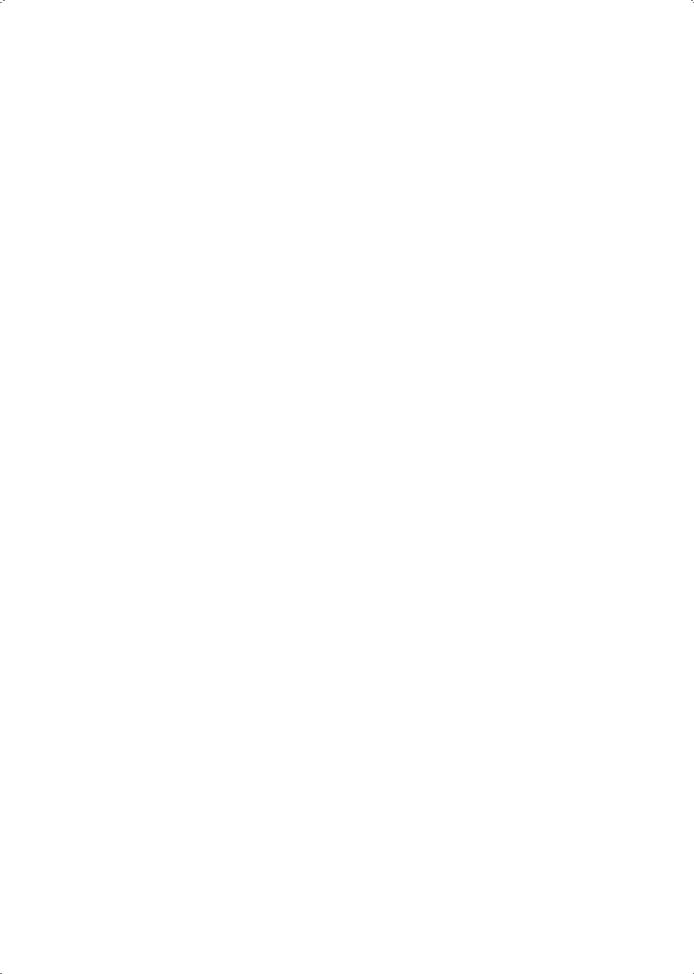
ZOEKEN EN AFSPELEN
45
BIJLAGE
48
45Inloggen gebruiker
45Zoekscherm
45Zoeken datum & tijdselectie
46Zoek kanaalselectie & opnamediagram
46Afspelen
48 |
Net I |
53 |
Systeem |
55Camera
56Controlemodus
57gebeurtenisoname
59Netwerk
60SDB VIEWER
63SFX player
63WEB VIEWER
75Pop-up menu
77Specifi caties
78Afbeeldingen buitenzijde
79Probleemoplossing (FAQ)
81Open source license report on the product
02_ inhoudsopgave
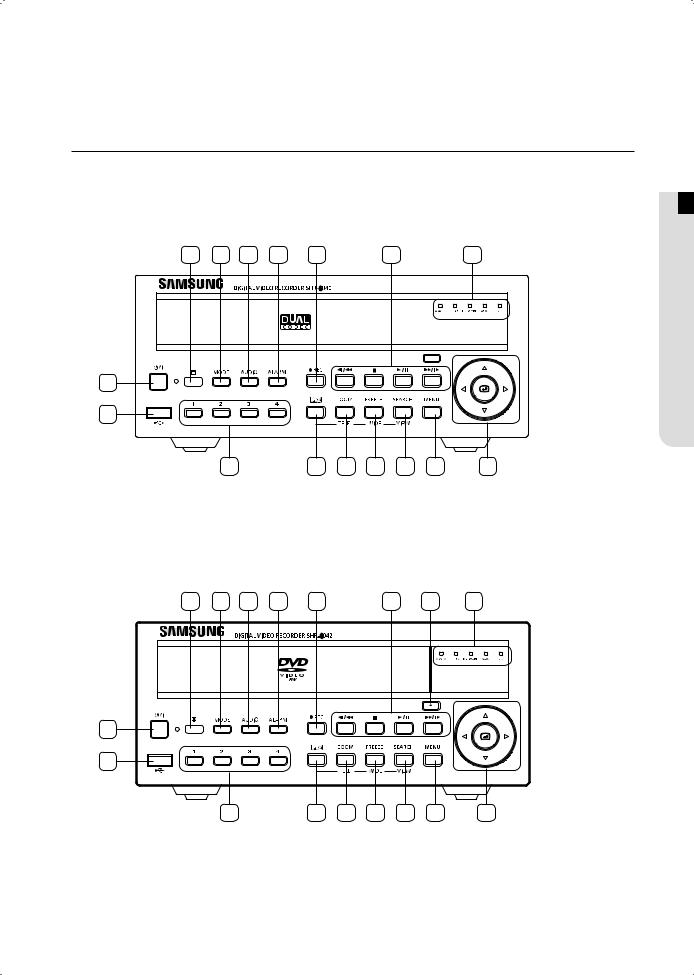
introductie van uw real-time DVR
BEDIENING VAN DE DVR
SHR-6040
17 |
16 |
15 |
14 |
13 |
12 |
10 |
1
2
3 |
4 |
5 |
6 |
7 |
8 |
9 |
SHR-6042
17 |
16 |
15 |
14 |
13 |
|
|
12 |
11 |
10 |
1 |
|
|
|
|
|
|
|
|
|
2 |
|
|
|
|
|
|
|
|
|
|
|
3 |
|
4 |
5 |
6 |
7 |
8 |
9 |
 DVR TIME-REAL UW VAN INTRODUCTIE 01
DVR TIME-REAL UW VAN INTRODUCTIE 01
introductie van uw real-time DVR _03

Nr.
1
2
3
4
5
6
7
8
9
Naam |
|
Functie |
|
|
Er zal worden gevraagd naar legitimatie van de gebruiker als de powertoets |
||
Power Toets |
wordt ingedrukt wanneer u het systeem wilt uitschakelen. |
||
Die wordt gebruikt wanneer u de stroom van het DVR-systeem aan of uit wilt |
|||
|
|||
|
schakelen. |
|
|
|
Dit is de poort die wordt gebruikt voor aansluiting van een USB-apparaat. |
||
USB-Poort |
Deze wordt gebruikt wanneer u de software van het systeem wilt upgraden. |
||
|
Het wordt gebruikt voor de aansluiting van een USB-muis. |
||
|
Deze wordt gebruikt wanneer het in de Weergave-modus gebruikte kanaal |
||
Kanaal Toets |
wordt overgeschakeld naar volledig scherm. |
||
Het wordt gebruikt als toets voor numerieke invoer vanuit de numerieke |
|||
|
|||
|
invoermodus. |
|
|
PTZ Toets |
Voer de TELE, WIDE, of VIEW functie uit wanneer u de PTZ toets selecteert. |
||
ZOOM (TELE) |
Zorgt voor de functie waarmee u de digitale afbeelding twee keer zo groot |
||
kunt maken. |
|
||
Toets |
Druk op de toets Enter( |
) nadat u het te vergroten gebied heeft bepaald. |
|
|
(Voer de TELE functie uit wanneer u de toets PTZ selecteert.) |
||
FREEZE |
Voer de functie FREEZE uit tijdens de Weergave-modus. |
||
(WIDE) Toets |
(Voer de WIDE functie uit wanneer u de toets PTZ selecteert) |
||
ZOEKEN |
Dit is de functie waarmee u overschakelt naar de modus Zoeken. |
||
(VIEW) Toets |
(Voert de VIEW functie uit wanneer u de toets PTZ selecteert.) |
||
Dit is de functie waarmee u overschakelt naar de modus Setup.
MENU Toets
Deze wordt gebruikt wanneer u van een submenu naar een daarbovengelegen menu gaat of wanneer u de modus systeem-setup wilt verlaten.
YWanneer u naar een menu gaat worden deze gebruikt als richtingstoetsen. (Zij worden gebruikt als richtingstoetsen
Zvoor de PTZ-bediening.)
Richtings Toets |
U |
|
Bij de instelling van de details van een menu worden ze |
|
|
gebruikt om een waarde of richting te wijzigen. (Zij worden |
|
|
|
||
|
V |
|
gebruikt als richtingstoetsen voor de PTZ-bediening.) |
|
|
|
|
|
Enter( |
|
Wanneer u een menu instelt, wordt deze gebruikt als de toets |
|
) |
Enter. Druk op de toets Enter wanneer u de ingestelde |
|
|
|
|
waarde in een menu wilt wijzigen. |
04_ introductie van uw real-time DVR

Nr. |
Naam |
Functie |
|
|
|
|
|
|
ALARM LED |
Wanneer er iets gebeurt (zoals een beweging of een alarmering), dan gaat de |
|
|
ALARM LED aan. |
||
|
|
||
|
|
|
|
|
HDD LED |
Deze LED geeft aan of er op normale wijze toegang is verkregen tot de HDD. |
|
|
Wanneer de HDD wordt gebruikt, knippert deze LED herhaaldelijk. |
||
|
|
||
|
|
|
|
10 |
NETWERK |
Deze LED geeft de status van de netwerkaansluiting en de datatransmissie |
|
LED |
aan. |
||
|
|||
|
|
|
|
|
BACKUP LED |
Deze LED geeft de status van de back-up operatie aan. |
REC LED Deze LED geeft de status van de opname aan.
UITWERPEN
11 Hiermee opent/sluit u de DVD-RW. Toets
|
|
|
|
|
|
Snel/ |
Terugspoelen: Deze functie wordt gebruikt wanneer u |
|
|
|
|
|
|
tijdens afspelen snel in achterwaartse richting wilt zoeken. |
|
|
|
|
|
|
|
Stapsgewijs |
Stapsgewijs Achterwaarts: Deze functie wordt |
|
|
|
|
|
|
Achterwaarts |
gebruikt wanneer u in de Pauzestand scène voor scène in |
|
|
|
|
|
|
|
achterwaartse richting wilt doorzoeken. |
|
|
|
|
|
|
|
|
|
|
|
|
|
|
Stop |
Deze functie wordt gebruikt wanneer u het zoeken tijdens |
|
|
|
|
|
|
||
|
|
|
|
|
|
||
|
|
|
|
|
|
het afspelen wilt stopzetten |
|
|
|
|
|
|
|
|
|
12 |
|
|
|
|
Zoeken Toets |
|
|
|
|
|
|
Afspelen/ |
Door indrukken van deze toets bedient u de Afspelen-/ |
||
|
|
|
|
|
|
||
|
|
|
|
|
|
Pauze |
Pauzefunctie tijdens het afspelen. |
|
|
|
|
|
|
|
|
|
|
|
|
|
|
Snel/ |
Vooruitspoelen: Deze functie wordt gebruikt wanneer u |
|
|
|
|
|
|
tijdens afspelen snel in voorwaartse richting wilt zoeken. |
|
|
|
|
|
|
|
Stapsgewijs |
Stapsgewijs Voorwaarts: Deze functie wordt gebruikt |
|
|
|
|
|
|
Voorwaarts |
wanneer u in de Pauzestand scène voor scène in |
|
|
|
|
|
|
|
voorwaartse richting wilt zoeken. |
|
|
|
|
|
|
|
|
13 |
|
|
|
|
REC Toets |
Met deze functie neemt u alle camerakanalen op, ongeacht het |
|
|
|
|
|
opnameschema. |
|
||
|
|
|
|
|
|
|
|
|
|
|
|
|
|
|
|
14 |
|
|
|
|
ALARM Toets |
Hiermee annuleert u het alarm wanneer dat geactiveerd is. |
|
|
|
|
|
|
|
|
|
15 |
|
|
|
|
AUDIO Setup |
Stelt de audio Aan/Uit-functie in. |
|
|
|
|
|
||||
|
|
|
|
||||
|
|
|
|
Toets |
|||
|
|
|
|
|
|
|
|
 DVR TIME-REAL UW VAN INTRODUCTIE 01
DVR TIME-REAL UW VAN INTRODUCTIE 01
introductie van uw real-time DVR _05

Nr.
16
17
Naam |
Functie |
Geeft de 4-frames schermen weer.
Geeft het Picture in Picture (PIP)
Opdelen Scherm/  scherm weer.
scherm weer.
Selectie Button
Live Modus
Scherm Overschakelen. Er zal worden overgeschakeld naar het enkelkanaals scherm overeenkomstig het in de systeeminstellingen ingestelde tijdstip.
Geeft de 4-frames schermen weer.
Zoekmodus/
Zoekmodus
Selectie Toets
Geeft de 9-frames schermen weer.
Ontvanger Signalen
Dit is het gedeelte dat de signalen ontvangt van de afstandsbediening.
Afstandsbediening
06_ introductie van uw real-time DVR

AANSLUITINGEN ACHTERPANEEL
8 |
9 |
10 |
7
6
5 4 3 2 1
1 |
DC-IN |
Dit is de aansluiting voor een 12V voeding. |
|
|
|
|
|
|
ALARM/RS485 |
ALARM IN 1~4: Dit is de aansluiting voor alarm-invoer. |
|
2 |
ALARM OUT 1~2: Dit is de aansluiting voor alarm-uitvoer. |
||
|
|
RS485: Dit is de aansluiting voor het aansluiten van de PTZ. |
|
|
USB |
Dit is de aansluiting voor het aansluiten van een USB-apparaat. |
|
3 |
Deze wordt gebruikt wanneer u een back-up maakt van videodata of de software van het |
||
|
|
systeem wilt upgraden. |
|
|
|
AUDIO OUT: Dit is de aansluiting (RCA Jack) voor de uitvoer van een audiosignaal. |
|
4 |
AUDIO |
(Bij uitvoer van een audiosignaal dient u een luidspreker met ingebouwde versterker te |
|
gebruiken.) |
|||
|
|
||
|
|
AUDIO IN: Dit is de aansluiting (RCA Jack) voor de invoer van een audiosignaal. |
|
5 |
SPOT OUT |
Dit is de aansluiting (BNC-type) voor de SPOT OUT uitvoer. |
|
|
|
|
|
6 |
THROUGH |
De THROUGH-aansluiting kan gebruikt worden om een videosignaal naar een ander |
|
videoapparaat te sturen. |
|||
|
|
||
7 |
VIDEO-IN |
Dit is de aansluitng (BNC-type) voor de invoer van een composiet videosignaal. |
|
Het ondersteunt zowel NTSCals PAL-videosignalen. |
|||
|
|
||
8 |
VGA |
Dit is de aansluiting voor de uitvoer van het VGA-Videosignaal. |
|
|
|
|
|
9 |
VIDEO OUT |
Dit is de aansluiting (BNC-type) voor de uitvoer van een composiet audio-uitvoersignaal. |
|
|
|
|
|
10 |
NETWORK |
Dit is de aansluiting voor de verbinding met een netwerk. |
|
|
|
|
 DVR TIME-REAL UW VAN INTRODUCTIE 01
DVR TIME-REAL UW VAN INTRODUCTIE 01
introductie van uw real-time DVR _07

DVR time-real uw van introductie _08
Gebruik van de NUMERIEKE toetsen
KANAAL 1-9 |
Druk op de desbetreffende toets van 1 tot 9 . |
KANAAL 10
Druk op de toets 0(10+), laat die los en druk binnen 3 seconden nogmaals op de toets 0. Of druk op de toets 0(10+), laat die los en wacht 3 seconden.
KANAAL 11-16 |
Druk op de toets 0(10+), laat die los en druk binnen 3 seconden nogmaals op toets 1 (of 2, 3, 4, 5, 6). |
RECORD
Start of beëindigt de opname.
0~9
Selecteert een enkel kanaal in de live-modus. Gebruikt voor de invoer van numerieke waarden.
REC LOCK
Deze toets wordt niet gebruikt voor het SHR-6040/6042 product.
AUDIO
Schakelt Audio In en Uit.
FR (terugspoelen)


FR (snel achterwaarts): Wordt gebruikt om snel in achterwaartse richting te zoeken tijdens afspelen.
(-x2, -x4, -x8, -x16, -x32)
 OPEN/CLOSE
OPEN/CLOSE
Wordt gebruikt om de DVD-RW lade te openen en te sluiten.
 BACKUP
BACKUP
Deze toets wordt niet gebruikt voor het SHR-6040/6042 product.
 ALARM
ALARM
Annuleert de verzending van alarmsignalen.
 MODE
MODE
Selecteert een opgedeeld scherm.

 FF (vooruitspoelen)
FF (vooruitspoelen)
Wordt gebruikt om snel in voorwaartse richting te zoeken tijdens afspelen. (x2, x4, x8, x16, x32)
AFSTANDSBEDIENING
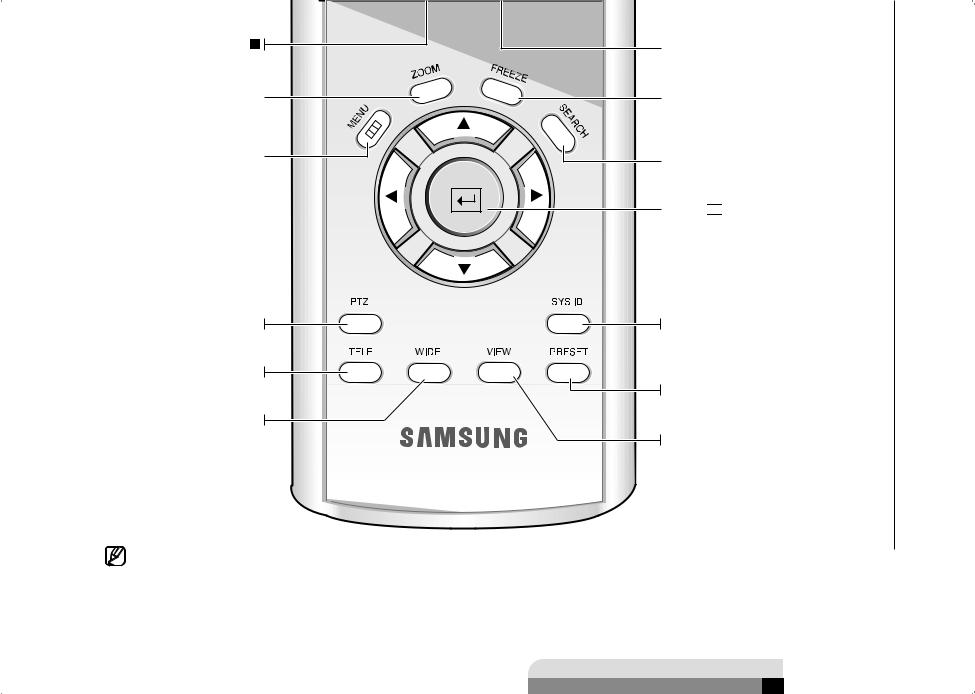
09_ DVR time-real uw van introductie
STOP
Stopt afspelen.
ZOOM
Past de digitale zoom toe (x2).
MENU
Gaat naar het scherm systeemmenu of gaat naar het erboven gelegen menu.
OMHOOGSOMLAAGTLINKSWRECHTS X
Wordt gebruikt voor wijziging van instellingen of voor verplaatsing van de cursor omhoog/ omlaag/naar links/naar rechts.
PTZ
Schakelt de modus PTZ In en
Uit.
TELE
Voert de INZOOM-functie uit in de PTZ-modus.
WIDE
Voert de UITZOOM-functie uit in de PTZ-modus.
 Play/Pause
Play/Pause 
Pauzeert of hervat afspelen.
 FREEZE
FREEZE
Zet het beeld stil in de livemodus.
 SEARCH
SEARCH
Gaat naar het scherm
Zoekactie selecteren.
 ENTER
ENTER 


Geeft de cursor weer voor kanaalselectie in de livemodus of wordt gebruikt als selectietoets voor menuconfiguratie.
SYS ID
Wordt gebruikt voor invoer of bevestiging van ID van
systeem of afstandsbediening.
PRESET
Deze toets wordt niet gebruikt voor het SHR-5040/5042 product.
VIEW
Voert de VIEW-functie uit in de
PTZ-modus.
Bij verzending van het product wordt de ID van de afstandsbediening ingesteld op 00’.
Wanneer u de ID van de afstandsbediening wilt wijzigen, drukt u op de toets SYS ID en entert u “ID Afstandsbediening ” van de DVR.
01INTRODUCTIEVANUWREAL-TIMEDVR
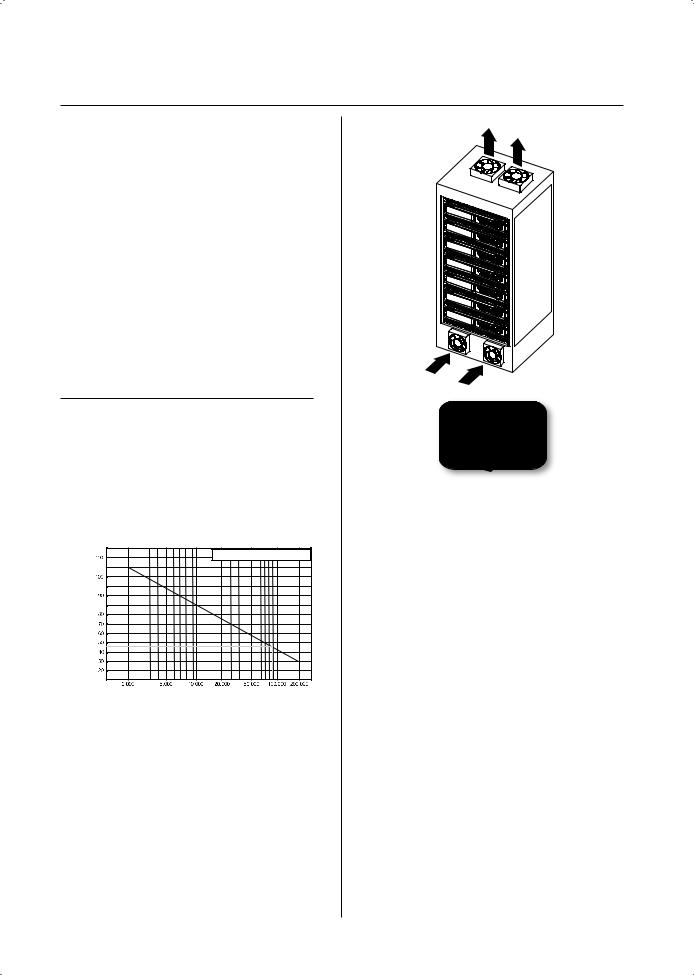
installatie
U dient voor gebruik van het product aandacht te besteden aan het volgende.
Gebruik het niet buitenshuis.
Plaats geen water of vloeistof in de buurt van de aansluiting of het product.
Stel het niet bloot aan hevige schokken of krachten. Trek de stroomkabel er niet zonder reden uit. Demonteer het product niet eigenhandig.
Overschrijd niet de grenswaardes van het voltage van invoer en uitvoer.
Gebruik enkel de goedgekeurde stroomkabel
Voor een product met een geaarde aansluiting dient u een geaarde stekker te gebruiken.
CONTROLE VAN DE OMGEVING VAN INSTALLATIE
De Samsung Digital Video Recorder (hierna te noemen “DVR”) is high-tech beveiligingsapparatuur die een HDD met grote capaciteit en eersteklas circuits bevat. Hoge temperaturen aan de binnenof buitenzijde van het product kunnen de levensduur verminderen, de prestaties verslechteren (zie onderstaande Afbeelding 1; daarin wordt het verband verklaard tussen temperatuur en levensduur van het product) en leiden tot slecht functioneren.
Eenheid van |
Een Jaar: 24HR X 365 DAG =8,760 UUR |
|
Temperatuur: ºC |
||
|
Levensduur (Eenheid: UREN)
Afbeelding 1
Afbeelding 2
Houdt u zich alstublieft aan de volgende instructies betreffende rekmontage van de Samsung DVR’s wanneer u overgaat tot installatie.
1.Het rek waarin de DVR wordt ingebouwd dient niet te worden afgesloten.
2.Het dient eveneens luchtcirculatie door ventilatieopeningen mogelijk te maken.
3.Zoals Afbeelding 2 toont raden wij u aan het product samen met andere DVR’s onder elkaar n te bouwen of om rekmontage-apparatuur te
gebruiken op zekere onderlinge afstand of om een ventilatiesysteem te installeren voor luchtcirculatie.
4.Om een natuurlijke luchtstroom tot stand te brengen, dient de luchtinlaat zich onderin te bevinden en de uitlaat bovenin.
5.Wij raden u aan om in iedere inen uitlaatopening een ventilator aan te brengen voor voldoende luchtstroming. (De ventilator voor de luchtinlaat dient te zijn voorzien van een fi lter om de mogelijke instroom van stof of ander vuil te voorkomen.)
6.Zoals Afbeelding 1 laat zien dient de temperatuur binnen het rek en rondom de DVR te liggen tussen 5 en 45° C.
10_ installatie

aansluiten op andere apparaten
AANSLUITEN VAN VIDEO, AUDIO EN MONITOR
GELUIDSUITGANG
Video in
Audio-invoer
 APPARATEN ANDERE OP AANSLUITEN 03
APPARATEN ANDERE OP AANSLUITEN 03
MONITOR
|
Afhankelijk van het feit of de elektriciteitskabel wel of niet geaard is, bestaat er de mogelijkheid dat er |
Voorzichtig |
hoogspanning elektriciteit door de videokabels naar de camera stroomt. Daarom is het belangrijk dat de |
stroom van het systeem uitstaat terwijl u de videokabels aan de VIDEO IN terminal aansluit. |
aansluiten op andere apparaten _11
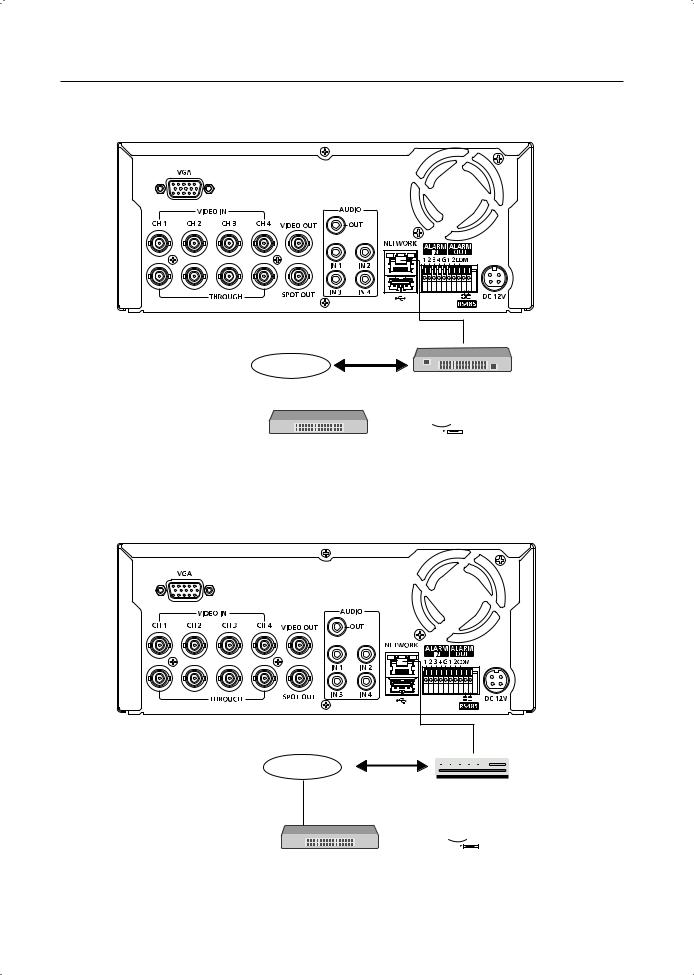
AANSLUITING VAN HET NETWERK
Aansluiting op Internet d.m.v. Ethernet (10/100BaseT)
RJ45 Ethernet Cable
(Direct Cable)
INTERNET
|
|
VBRBack Bone |
Hub/Switcher |
|||||
|
|
|||||||
|
|
|
|
|
|
|
|
|
|
|
|
|
|
|
|
|
|
|
|
|
|
|
|
|
|
|
|
|
|
|
|
|
|
|
|
|
|
|
|
|
|
|
|
|
Hub / Switcher |
Windows NET-i |
Aansluiting op Internet d.m.v. ADSL
RJ45 Ethernet Cable
(Direct Cable)
INTERNET |
ADSL MODEM |
|
Phone(ADSL) Line |
|
|
|
|
|
|
|
|
|
|
|
|
|
|
|
|
|
|
|
|
|
|
|
|
|
Hub / Switcher |
|
|
|
Windows NET-i |
||
12_ aansluiten op andere apparaten

AANSLUITING VAN DE ALARMINVOER
APPARATEN ANDERE OP AANSLUITEN 03
Sluit een draad van de signaalkabel (2 draden) van verschillende sensoren (zoals IR-sensor, hete-draadsensor en magnetische sensor) aan op de AARDE-aansluiting en sluit de andere signaalkabel aan op de gewenste invoeraansluitng voor het ALARM.
Wij raden u aan een stroomADAPTER te gebruiken, geschikt voor de spanningsspecifi caties van de
verschillende sensoren.
Voorzichtig
aansluiten op andere apparaten _13

AANSLUITING VAN DE ALARMUITVOER
Zoals een sirenelamp, versterkte sirene en extern
Extern vermogen
relais
Sluit een draad van de signaalkabel (2 draden) van een extern apparaat (zoals een sirenelamp, versterkte sirene en extern relais) aan op de AARDE-aansluiting en sluit de andere signaalkabel aan op de gewenste invoeraansluitng voor het ALARM.
14_ aansluiten op andere apparaten

AANSLUITEN VAN HET RS-485 APPARAAT
APPARATEN ANDERE OP AANSLUITEN 03
Aansluiting voor de connectie van de signaaldraad van de RS-485 (aansluiten op de RX-Ontvanger)
Controleer alstublieft of het RS-485 apparaat ondersteund wordt door het SHR-6040/6042 product. Voorzichtig En bovendien moet u bij het aansluiten op de RS-485 aansluiting letten op de polariteit (+ en –).
DE USB AANSLUITEN
1.Er zijn in het totaal 2 USB aansluitmogelijkheden aan de vooren achterzijde van de SHR-6040/6042
2.Sluit USB HDD,USB-geheugen aan op de aansluitingen aan voor-/achterzijde van de SHR-6040/6042
3.Er kan slechts een USB-apparaat worden aangesloten op elke USB-aansluiting.
4.Deze beschikt over de functie “hot-plugging” waardoor u een USB-apparaat tijdens functioneren van het systeem kunt aan-/afsluiten.
aansluiten op andere apparaten _15
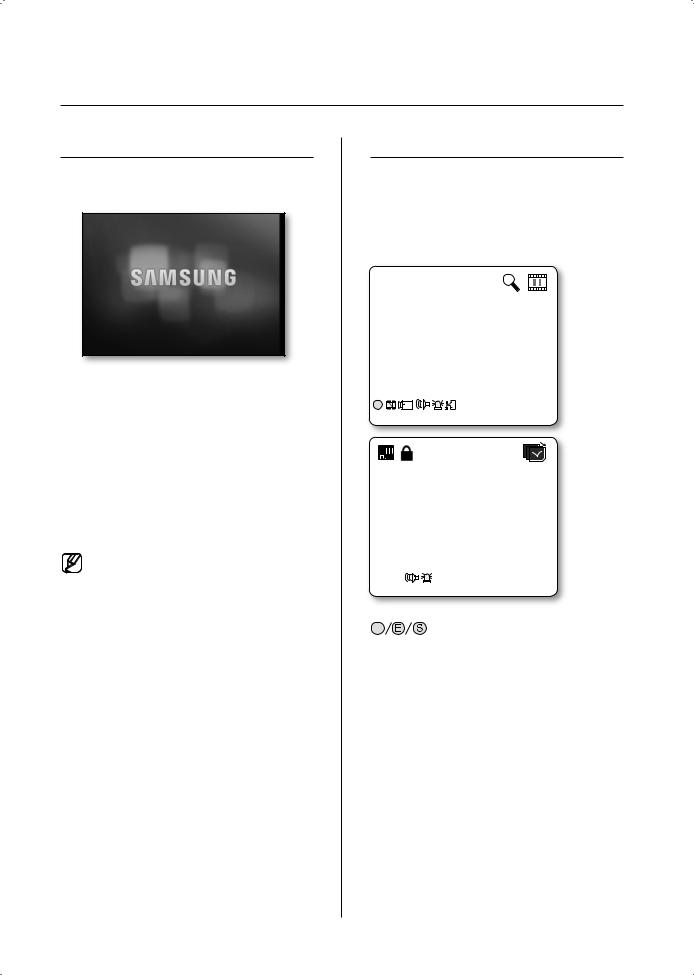
live
BEDIENING VAN HET SYSTEEM
Schakel de stroom in en het volgende Samsung logo zal verschijnen.
Voer de initialisatiehandelingen uit om het systeem na verschijnen van het scherm met het logo te bedienen.
De live video verschijnt wanneer het initialisatieproces op normale wijze is beëindigd.
Het kan 40 tot 60 seconden duren voor de live video verschijnt.
Wanneer de live video verschijnt zullen de vooraf gemaakte set-up instellingen gehandhaafd worden en wanneer het systeem opnieuw is opgestart zal de live video verschijnen en kunt u beginnen met opnemen.
Wanneer u een nieuwe harde schijf installeert kan het langer duren voordat de live video verschijnt vanwege de initialisatietijd van de harde schijf.
Wanneer de live video niet verschijnt dient u te controleren of de interne en externe
aansluitingen in orde zijn. Wanneer het probleem blijft bestaan, gelieve u contact op te nemen met het punt van aankoop van dit product.
LIVE SCREEN MODUS
Live scherm pictogrammen
Het live scherm pictogram geeft de set-up en functiestatus van elk scherm aan.
CAM_01
V.Loss
CAM_01
: Opname Pictogram
Deze geeft de fases OPN opnemen / Gebeurtenis (beweging + alarm) / Doorlopend opnemen aan.






 : Opname Videoformaat Pictogram
: Opname Videoformaat Pictogram
Deze toont de respectievelijke opnameformaten Groot/ Normaal/CIF.
Groot Volledige D1 - (NTSC) 704X480 (PAL) 704X576
Normaal: Halve D1 – (NTSC) 704X240 (PAL) 704X288
CIF: CIF - (NTSC) 352X240 (PAL) 352X288
16_ live

 : Pictogram Opnamebeveiliging
: Pictogram Opnamebeveiliging
Geeft aan dat de opnamebeveiliging is geactiveerd. Dit pictogram verschijnt wanneer u videobeelden aan het opnemen bent en de opnamebeveiliging is ingesteld.
Om de opname te annuleren, moet u het ingestelde wachtwoord invoeren.





 : PTZ Pictogram
: PTZ Pictogram
Het kanaal waarvoor de PTZ-de functie is ingesteld toont het PTZ-pictogram. Het wordt geel wanneer de PTZfunctie op dat ogenblik actief is.





 : Audio Pictogram
: Audio Pictogram
De pictogram geeft de Aan/Uit-status aan; wanneer die aan is wordt het pictogram geel.
Dit pictogram verschijnt niet wanneer Video of Audio is uitgeschakeld.
 : Pictogram Alarm In
: Pictogram Alarm In
Deze verschijnt wanneer er door Alarm In een gebeurtenis is waargenomen.
 : Pictogram Beweging
: Pictogram Beweging
Deze verschijnt wanneer er een bewegingsgebeurtenis plaatsvindt.
: Zoom Pictogram
Het verschijnt wanneer de zoomfunctie actief is en verdwijnt weer wanneer die wordt uitgeschakeld.









 : Freeze Pictogram
: Freeze Pictogram
Het verschijnt wanneer de Freeze-functie actief is en verdwijnt weer wanneer die wordt uitgeschakeld.
 : Onvoldoende HDD Ruimte Pictogram
: Onvoldoende HDD Ruimte Pictogram
Dit verschijnt wanneer de opslagruimte op de harde schijf onvoldoende is.
 : Verschijnt wanneer de harde schijf van slechte kwaliteit is.
: Verschijnt wanneer de harde schijf van slechte kwaliteit is.
 : Scherm Overschakel Pictogram
: Scherm Overschakel Pictogram
Deze verschijnt wanneer het scherm zich in de overschakelmodus bevindt.
V.Loss / V.Off : Video Invoerstatus
Wanneer geen video-invoer wordt geconstateerd, zelfs niet wanneer Video Setup op Aan staat, dan verschijnt het [V.Loss] pictogram op het desbetreffende kanaal; het kanaal waarvan de Video Set-up op Uit staat laat het [V.Off] pictogram zien.
|
OSD Positie Controle Functie |
Attentie |
Het is mogelijk om de OSD positie van |
|
CH1, CH3 en CH4 te veranderen door |
|
middel van de Op/Neer/links/Rechts |
|
knoppen in Quad mode. |
Live screen modi
Na het maken van 4 live video-opnames, worden de beelden weergegeven in de 3 volgende modi.
CAM_01 CAM_01
CAM_02 CAM_03
< 4 Frames >
CAM_04 |
CAM_01 |
|
|
< PIP > |
04 |
||
LIVE |
|||
|
|
||
Automatische Volgorde
4 Frames-Scherm:
Het toont 4 videokanalen op de respectievelijke schermdelen.
PIP (Picture in Picture):
Het kleine scherm in 1/4-formaat verschijnt op het volledige scherm. De kanalen voor zowel het volledige scherm als de kleine schermen kunnen naar believen worden geselecteerd.
Het PIP-scherm kan op 5 plaatsen op het volledige scherm worden weergegeven door gebruik van de toets Sof T.
Modus Automatische Volgorde:
Meerdere kanalen worden achter elkaar weergegeven op het volledige scherm met een vooraf ingesteld interval.
live _17

Het selecteren van de live screen modus
Elke modus kan worden geselecteerd door gebruik van de toets MODE en de toetsen CH1 tot CH4.
De volgende afbeelding toont het diagram van het wisselen van de modi.
< 4 Frames >
 MODUS toets
MODUS toets
Automatische
PIP
Volgorde
De eerste schermmodus is het 4 frames-cherm.
Modi behalve het volledige scherm kunnen achter elkaar worden geselecteerd door gebruik van de toets
MODE.
Telkens wanneer u op de toets MODE drukt zal die in deze volgorde worden geschakeld: [4 Frames] [PIP][Automatische Volgorde] [4 Frames].
U kunt elk kanaal op het volledige scherm zien door de respectievelijke toetsen van de kanalen CH1~CH4 te selecteren.
Wanneer u overschakelt naar de modus Volledig scherm vanuit het opgedeelde scherm, kunt u terugkeren naar het opgedeelde scherm door te drukken op de toets MODE.
IN/UITSCHAKELEN VAN DE AUDIO
Met uitzondering van de modus automatische volgorde, kan vanuit de modus opgedeeld scherm elk weergegeven kanaal van de modus opgedeeld scherm naar believen worden geselecteerd. U kunt de kanalen inof uitschakelen.
Audio Aan/Uit instelling in modus volledig scherm
In de modus volledig scherm wordt de audiofunctie van het geselecteerde kanaal automatisch ingeschakeld en kunt u Audio Aan/Uitzetten door te drukken op de toets AUDIO. Het Audio pictogram wordt geel of wit voor het desbetreffende kanaal afhankelijk van de status van Audio Aan/Uit.
Audio Aan/Uit instelling in modus 4 frames-scherm
Wanneer u drukt op de toets Enter( ) in de modus 4 frames, zal de selectiecursor worden weergegeven zoals getoond in onderstaande fi guur en wordt het desbetreffende kanaal geselecteerd.
) in de modus 4 frames, zal de selectiecursor worden weergegeven zoals getoond in onderstaande fi guur en wordt het desbetreffende kanaal geselecteerd.
Wanneer de toets AUDIO wordt ingedrukt na het selecteren van een kanaal, kunt u de Audio Aan-/ Uitfunctie van het desbetreffende kanaal instellen. Op dat moment wordt het audio-pictogram geel of wit op het desbetreffende kanaal in overeenstemming met de status van Audio Aan/Uit.
CAM_01 CAM_02
CAM_03 CAM_04
Kanaalselectie & Audio Aan/Uit Instelling in de PIP modus
Wanneer u drukt op de toets Enter( ) in de PIPmodus, zal de selectiecursor verschijnen en wordt het desbetreffende kanaal geselecteerd.
) in de PIPmodus, zal de selectiecursor verschijnen en wordt het desbetreffende kanaal geselecteerd.
Na de selectie van een kanaal kunt u het kanaal binnengaan met de toetsen CH1 tot CH4 en kunt u de Audio Aan/Uitfunctie instellen zoals in de 4 framesmodus door gebruik van de toets AUDIO. Op dat moment wordt het Audio pictogram geel of wit op het desbetreffende kanaal in overeenstemming met de status van Audio Aan/Uit.
BEVRIEZEN EN INZOOMEN
Freeze functie
De Freeze-functie zet de video tijdelijk stil en toont het live scherm van dat moment maar is alleen actief in de modus live. U kunt de Freeze-functie Aan/Uitzetten met gebruik van de toets FREEZE.
18_ live

Zoomfunctie
De Zoomfunctie verdubbelt het formaat van het geselecteerde gebied maar is alleen actief in de modus Volledig scherm.
De instellingen voor het in te zoomen gebied verschijnen wanneer u de toets ZOOM indrukt in de modus Volledig scherm. U kunt de locatie van het in te zoomen gebied wijzigen met gebruik van de Richtings (STW X) toetsen. Wanneer u drukt op de toets Enter
( ) na selectie van het in te zoomen gebied zal het geselecteerde gebied tweemaal zo groot als voorheen worden getoond. U kunt de locatie van het beeld wijzigen door gebruik van de Richtings (STWX) toetsen zelfs nadat u het formaat vergroot heeft. Wanneer de toets Enter(
) na selectie van het in te zoomen gebied zal het geselecteerde gebied tweemaal zo groot als voorheen worden getoond. U kunt de locatie van het beeld wijzigen door gebruik van de Richtings (STWX) toetsen zelfs nadat u het formaat vergroot heeft. Wanneer de toets Enter( ) nogmaals wordt ingedrukt wanneer het beeld vergroot wordt weergegeven, zal
) nogmaals wordt ingedrukt wanneer het beeld vergroot wordt weergegeven, zal
het terugkeren naar het zoom-instelgebied en kunt u de functie Zoom Uit activeren met de toets ZOOM.
EVENT MONITORING
De functie “event monitoring” geeft het kanaal weer dat gekoppeld is aan de gebeurtenis wanneer een bijzondere gebeurtenis (sensor/beweging) plaatsvindt. De functies event monitoring AAN/UIT en event Duration kunnen worden ingesteld met gebruik van het commando “MENU” ”Monitoring” ”Live Mode”.
Wanneer de tijd voor de event monitoring is ingesteld op 30 seconden dan verschijnt kanaal 2 gedurende 30 seconden in modus Volledig scherm wanneer een gebeurtenis oorspronkelijk plaatsvindt in kanaal 2 zoals wordt weergegeven in onderstaande afbeelding. Wanneer er binnen 30 seconden nog een gebeurtenis
plaatsvindt word die eveneens weergegeven samen met de bestaande gebeurtenis.
Wanneer er gebeurtenissen plaatsvinden op de kanalen 1 en 3 binnen de 30 seconden nadat een gebeurtenis heeft plaatsgevonden op kanaal 2 (zoals getoond
in de afbeelding). dan worden de kanalen 1, 2 en 3 overgeschakeld naar Volledig scherm
Wanneer er geen nieuwe gebeurtenis plaatsvindt tijdens de duur van de gebeurtenisweergave zal het scherm terugkeren naar de voorgaande live modus. Wanneer u op de toets ALARM drukt voordat de tijd van de gebeurtenisweergave overschreden is, stopt de event
monitoring. Wanneer er een gebeurtenis plaatsvindt, gaat de ALARM LED aan; de ALARM LED gaat uit wanneer u drukt op de toets ALARM terwijl de LED brandt.
De alarminschakeling wordt gestart door te drukken op de toets ALARM. In dat geval verdwijnt het Gebeurtenispictogram. De monitorfunctie kan worden geannuleerd wanneer event monitoring actief is. Gebeurtenisregistratie met tijdstipweergave vóór en na de gebeurtenis wordt hervat na een nieuw alarm.
SPOT-OUT-BEWAKING
Spot-out monitoring is de functie die het gehele scherm van een bepaald kanaal controleert met een andere uitvoer dan de live screen uitvoer. Wanneer er een onderdeel is geselecteerd van het menuscherm, kunt u uit de kanalen 1 tot 4 een specifi ek kanaal selecteren als Spot-outkanaal en kunt u bovendien alle kanalen controleren met een intervaltijd gelijk aan de tijd van
de functie Automatische volgorde. De live screen pictogrammen worden tijdens Spot-out monitoring niet weergegeven.
Op dit moment is de tijdsinterval van de autom. sequentie identiek aan de autom. sequentietijd van de Spotmodus.
Wanneer de Spot-out event monitoring actief is kan het kanaal waar de gebeurtenis plaatsvindt worden beschouwd als het Spot-out uitvoerkanaal. Het kanaal met het laagste nummer waarin de gebeurtenis zich voordoet, wordt afgedrukt als Spot
25
55
LIVE 04
live _19
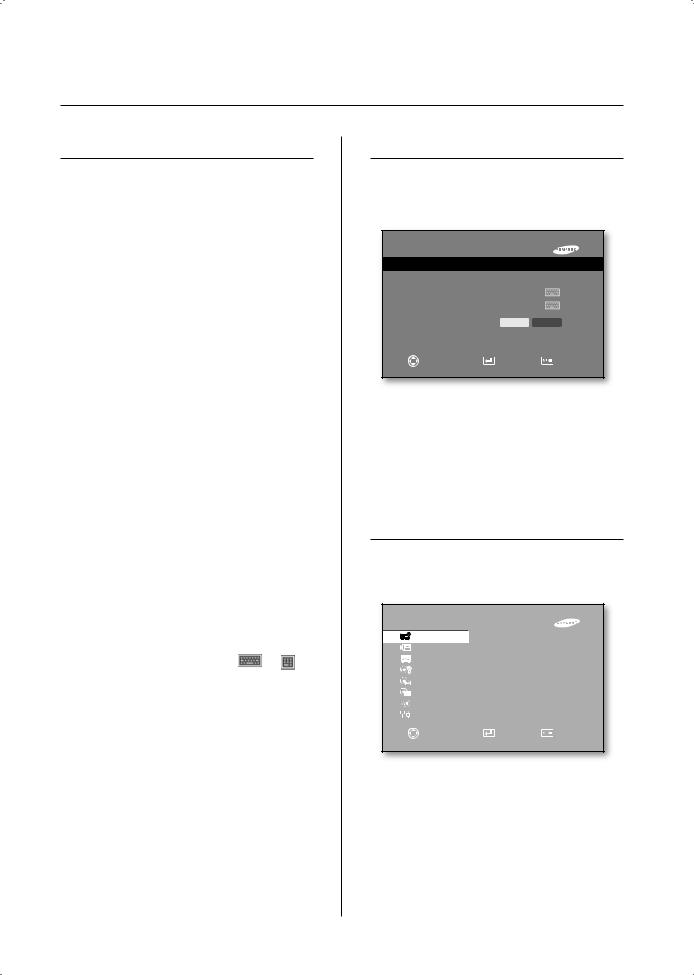
menu setup
VOOR GEBRUIK.
Selectie
De gele cursor toont het huidige selectievenster. Voor het verplaatsen van de cursor in het menu dat u
wilt wijzigen gebruikt u de richtings (STWX) toetsen op het frontpaneel van het systeem. U komt terecht in het onderliggende venster wanneer u drukt op de toets Enter( ) wanneer de cursor zich in het gewenste menu bevindt.
) wanneer de cursor zich in het gewenste menu bevindt.
Om een item uit het menu te selecteren drukt u op de toetsEnter( ). In een drop-down menu, gebruikt
). In een drop-down menu, gebruikt
u de toets Sof Tom de cursor naar het door u gewenste item te verplaatsen.
“OK” en “Cancel” in Elk Instellingenvenster
Na het doorvoeren van wijzigingen in een instellingen venster kunnen ze worden toegepast door “OK” te selecteren.
Wanneer “Cancel” is geselecteerd, worden de gewijzigde instellingen niet toegepast en keert men terug naar het bovenliggende menu.
MENU en SEARCH Toetsen
De toets MENU of SEARCH fungeert bij indrukken als een toegangstoets. Nadat een toegangsmenu is verschenen, keert het scherm terug naar de vorige pagina wanneer de toets wordt ingedrukt.
Symbool (X) Naast de Titel
Wanneer u deze selecteert verschijnt er een dropdown menu.
Virtueel Toetsenbord |
|
Tekeninvoer wordt ingeschakeld met ( |
) of ( ). |
Voor het invoeren van een teken verplaatst u de cursor naar het gewenste teken en drukt u op de toets Enter( ).
).
INLOGGEN GEBRUIKER
Druk op de toets MENU om toegang te krijgen tot het menuscherm.
 Inloggen gebruiker
Inloggen gebruiker
|
|
Inloggen menu |
|
|
|
|
|
|
|
Gebruikers-ID |
ADMIN |
|
|
|
Wachtwoord |
|
|
|
|
|
|
OK |
Annuleren |
|
|
|
|
|
|
|
|
|
|
|
|
|
|
|
|
Verplaatsen / Bediening |
Selecteren |
Afsluiten |
||
Om verschillende DVR-functies te gebruiken zoals systeemomgeving-setup en zoeken, dient u in te loggen in het systeem met het desbetreffende gebruikersrecht. U kunt inloggen in het systeem door uw gebruikersnaam en wachtwoord in te voeren. Bij aanlevering van het Product, is de gebruiker-ID ingesteld op ‘ADMIN’ en het wachtwoord op ‘4321’.
SYSTEEM
De details van het systeemmenu zijn als volgt:
SHR-6042/6040 MENU
Systeem |
► |
Installatie tijd / datum / taal |
|
|
Camera |
► |
Gebruikersbeheerder |
|
|
|
|
|
- Wachtwoord |
|
Bewaking |
► |
|
- Gebruiker Toev/Verw |
|
|
|
|
- Groepsbevoegdheid |
|
Modus Opname |
|
|
|
|
|
Profiel |
|
||
|
|
|
||
Opname gebeurtenis► |
Systeemlogboek |
|
||
Opnameschema |
|
Systeeminformatie & -installatie |
|
|
Back-up |
|
HDD-installatie |
|
|
|
|
Systeemstopzetting |
|
|
Netwerk |
► |
|
||
|
|
|
|
|
Verplaatsen / Bediening |
Selecteren |
Afsluiten |
||
20_ menu setup
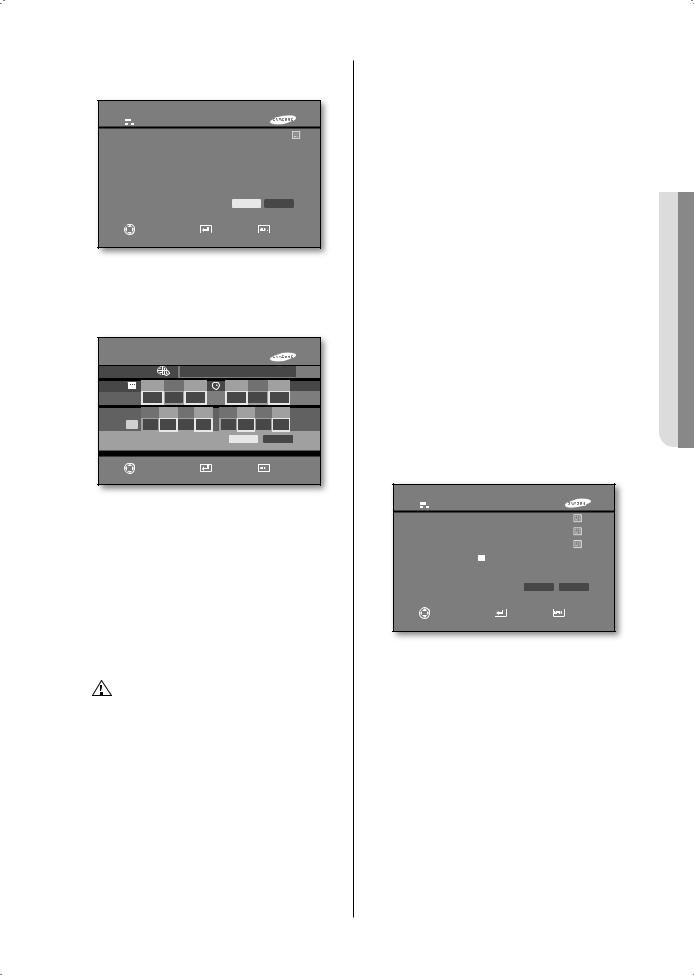
Installatie tijd / datum / taal
 Installatie tijd / datum / taal
Installatie tijd / datum / taal
Tijd-installatie |
2007-04-03 05:12:46 |
|
Datumtype |
YYYY - mm - dd |
|
Tijdtype |
24 |
|
Taal |
Nederlands |
|
|
|
|
|
OK |
Annuleren |
|
|
|
|
|
|
Verplaatsen / Bediening |
Selecteren |
Afsluiten |
Tijd-installatie
Het volgende scherm verschijnt wanneer u op de toets Enter( ) drukt.
) drukt.
(GMT) Greenwich Mean Time : D:
|
Jaar |
Maand |
Dag |
|
Uur |
Min |
Sec |
|||
|
2007 |
4 |
|
|
3 |
|
6 |
|
5 |
10 |
DST |
Maand |
Week Wekelijks |
Uur |
|
Maand |
Week |
Wekelijks |
Uur |
||
UIT |
1 |
1st |
SUN |
0 |
~ |
1 |
2st |
SUN |
0 |
|
|
|
|
|
|
|
|
|
OK |
Annuleren |
|
Verplaatsen / Bediening |
Selecteren |
Afsluiten |
Selecteer de standaard tijdzone die hoort bij de desbetreffende regio.
Om de datum en de tijd te wijzigen beweegt u de cursor naar het desbetreffende item en drukt u op de toets Enter( ). Dan wijzigt u de dag/maand/jaar of seconde/minuut/uur met gebruik van de toetsen Sof T. U verlaat de wijzigingsmodus door nogmaals op de toets Enter(
). Dan wijzigt u de dag/maand/jaar of seconde/minuut/uur met gebruik van de toetsen Sof T. U verlaat de wijzigingsmodus door nogmaals op de toets Enter( ) te drukken.
) te drukken.
Wanneer de tijd gewijzigd is, zullen datum en tijd worden stopgezet tot “OK” of “Annuleren” wordt ingedrukt.
Wanneer de datum of de tijd naar
voorafgaande waarden worden Attentie teruggezet kan het zijn dat gegevens
daterend van voor de wijziging verwijderd worden. Wanneer u bijvoorbeeld 8 uur ‘s ochtends verandert in 7 uur ‘s ochtends zullen de gegevens geschreven tussen 7 en 8 uur ‘s ochtends verwijderd worden.
DST (Zomertijd)
DST zet de klok een uur vooruit ten opzichte van de lokale standaardtijd. Deze instelling stelt het systeem in staat de aan de zomertijd aangepaste tijd weer te geven. Wanneer de voor de DST ingestelde datum bereikt wordt, springt de systeemtijd een uur vooruit.
Wanneer de DST op “OFF” is gezet zal die niet worden toegepast. Het is onmogelijk het datummenu aan de rechterzijde binnen te gaan. Wanneer u de DST op “ON”zet, wijs dan een begintijd toe aan de linkerzijde en een eindtijd toe aan de rechterzijde van het “~” teken.
Datumtype
Deze ondersteunt in totaal 9 formaten (zoals Jaar- Maand-Dag / Dag-Maand-Jaar / Maand-Dag-Jaar)
Tijdtype
Deze ondersteunt twee formaten: 24 uur / 12 uur (AM/PM).
Taal
Na selectie van een taal wordt de tekst op het scherm weergegeven in de geselecteerde taal. De beschikbare talen worden weergegeven in de lijst.
Wachtwoord
 Gebruikersbeheerder - Wachtwoord
Gebruikersbeheerder - Wachtwoord
Oud wachtwoord |
**** |
|
|
|
|
Nieuw wachtwoord |
**** |
|
|
|
|
Wachtwoord bevestigen |
**** |
|
|
|
|
Opname beveiliging |
|
|
|
|
|
|
|
|
|
|
|
|
|
|
OK |
Annuleren |
|
|
|
|
|
|
|
|
|
|
|
|
|
Verplaatsen / Bediening |
Selecteren |
Afsluiten |
|||
Oud wachtwoord
Bij verzending van dit product is het wachtwoord dat is ingesteld voor de ‘ADMIN’ account: ‘4321’.
Nieuw wachtwoord
Er zal een virtueel toetsenbord verschijnen wanneer u op de toets Enter( ) drukt. U kunt maximaal 16 tekens invoeren.
) drukt. U kunt maximaal 16 tekens invoeren.
Wachtwoord bevestigen
Dit is het menu voor bevestiging van een zojuist gewijzigd wachtwoord.
Opname beveiliging
Wanneer de Opname beveiliging op Aan is gezet, zal een pop-up venster verschijnen dat vraagt om het Wachtwoord terwijl de opname
wordt afgebroken.
menu setup _21
 SETUP MENU 05
SETUP MENU 05
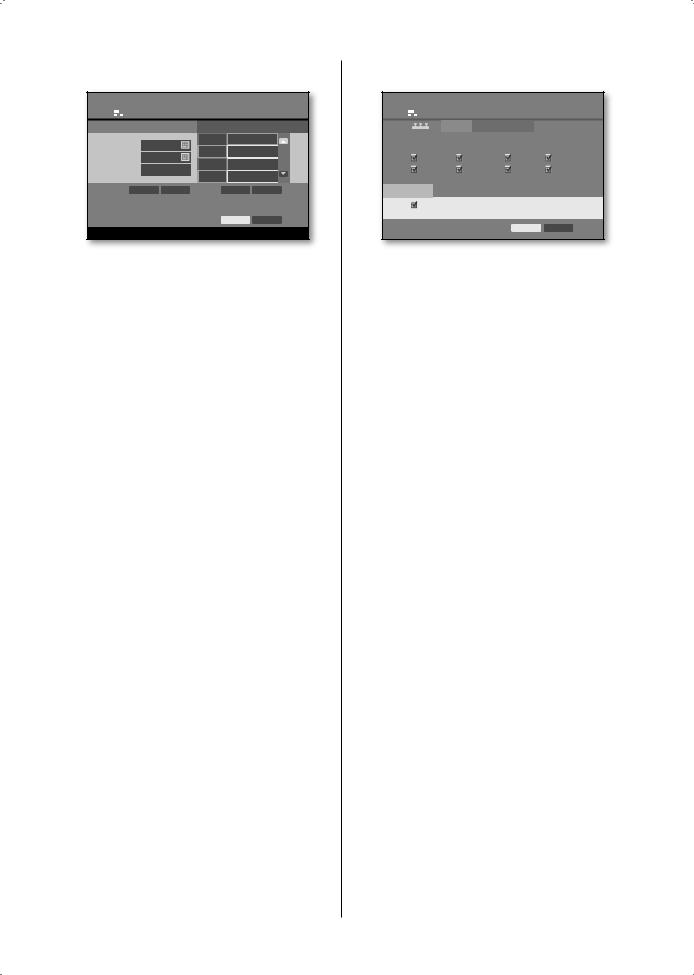
Gebruiker Toev/Verw
 Gebruikersbeheerder - Gebruiker Toev/Verw
Gebruikersbeheerder - Gebruiker Toev/Verw 
Groep Gebruikers-ID
Groep1 Gebruikers1
Gebruikers-ID Gebruikers1
Groep1 Gebruikers2
Wachtwoord ****
Groep1 Gebruikers3
Groep Groep1
Groep2 Gebruikers4
Toevoegen Vrijmaken |
Wissen Alles wissen |
OK Annuleren
Gebruikers Toevoegen
U moet “Gebruikers-ID” en “Wachtwoord” invoeren. Voor de groep waartoe de gebruiker kan behoren kiest u tussen “Groep1”, “Groep2” en “Groep3”.
Nadat gebruikersrechten door iedere groep zijn verleend, wijst u een gebruiker aan die groep toe. Wanneer u drukt op “Toevoegen”, wordt de invoer opgeslagen in de lijst aan de rechterzijde.
Wanneer u drukt op “Vrijmaken”, worden de User ID en het Password aan de linkerzijde verwijderd.
Gebruikers Wissen
Nadat u de cursor heeft verplaatst naar de te wissen User ID in de lijst aan de rechterzijde, selecteert u die door te drukken op de toets Enter( ).
).
Wanneer u drukt op “Wissen”, wordt alleen de geselecteerde User ID uit de lijst verwijderd.
Wanneer u drukt op “Alles wissen”, worden alle in de lijst opgeslagen User ID’s verwijderd.
Groepsbevoegdheid
 Gebruikersbeheerder - Groepsbevoegdheid
Gebruikersbeheerder - Groepsbevoegdheid 
|
Groep 1 |
Groep 2 |
Groep 3 |
|
|
|
|
|
|
Menu |
|
|
|
|
Systeem |
Camera |
Bewaking |
Normale opname |
|
Opname gebeurtenis |
Opnameschema |
Back-up |
Netwerk |
|
|
|
|
|
|
Zoeken
Afspelen
OK Annuleren
Groep
Gebruikersgroep is onderverdeeld in 3 groepen: Groep 1, Groep 2 en Groep 3
Druk op de toets Enter( ) nadat u de cursor geplaatst heeft op de groep waaraan een gebruiksrecht dient te worden verleend.
) nadat u de cursor geplaatst heeft op de groep waaraan een gebruiksrecht dient te worden verleend.
Menu
U kunt de groep gedeeltelijk of volledig rechten toekennen voor systeemsetup en monitoring.
Voor wat betreft de setup van de rechtentoekenning: die kunt u instellen/annuleren door te drukken
op de toets Enter( ) nadat u de cursor op het desbetreffende item heeft geplaatst.
) nadat u de cursor op het desbetreffende item heeft geplaatst.
Met het item “Systeem” kunt u rechten toekennen voor ‘Time/Date/Language Setup’, ‘User Manager’,
‘Profi le’, ‘System Log’, ‘System Information & Setup’, ‘HDD Setup’ en ‘System Shutdown’.
Met het item “Camera” kunt u rechten toekennen voor ‘Camera Confi guration’, ‘PTZ Device’ en ‘Screen Setup’.
Met het item “Bewaking” kunt u rechten toekennen voor ‘Live Mode’en ‘Spot Mode’.
Met het item “Modus Opname” kunt u setup-rechten toekennen voor ‘Quality’,‘Frame’ en ‘Video Size’
Met het item “Opname gebeurtenis” kunt u rechten toekennen voor ‘Event Record Setup’, ‘Alarm Detection Setup’, ‘Motion Detection Setup’ en ‘Video Loss Detection Setup’
Met het item “Opnameschema” kunt u het setuprecht toekennen van het opnameschema.
Met het item “Back-up” kunt u het setup-recht toekennen van backups.
Met het item “Netwerk” kunt u rechten toekennen voor ‘IP Setup’, ‘IP Test’, ‘DDNS Setup’, ‘NTP Setup’, ‘Callback Setup’ en ‘Transfer Picture Setup’.
22_ menu setup

Zoeken
Met het item “Afspelen” kunt u het recht tot zoeken verlenen.
Profiel
 Profiel
Profiel
Fabrieksinstellingen laden |
|
|
OK |
|
Profielexport |
|
|
OK |
|
Profielimport |
|
|
OK |
|
Progress |
|
|
|
|
|
|
Trying.. 0% |
|
|
|
|
|
OK |
|
|
|
|
|
|
|
|
|
|
|
Verplaatsen / Bediening |
|
Selecteren |
Afsluiten |
|
Fabrieksinstellingen laden
Deze functie wordt gebruikt wanneer u alle waarden van de menu-instellingen terugzet naar de standaard fabrieksinstellingen.
Wanneer u drukt op “OK”, verschijnt het venster voor opnieuw opstarten. U kunt “Ja” selecteren. De opgeslagen gegevens zullen niet verwijderd worden.
Profielexport
Staat u toe om veelvoudige eenheden gemakkelijk te vormen DVR. Deze functie wordt gebruikt wanneer u het op dat moment voor het systeem ingestelde profi el exporteert naar het opslagapparaat dat is aangesloten aan de USB-poort. Het profi elbestand zal worden gekopieerd naar het USB-geheugen wanneer u drukt op “OK”. (Filename: SetupData.tar)
Profielimport
Deze functie wordt gebruikt wanneer u het op het USB-geheugen opgeslagen systeemprofi el importeert en toepast op het actuele systeem. Het profi elbestand zal worden gekopieerd naar het actuele systeem wanneer u drukt op “OK”. Daarna zal het venster Opnieuw opstarten verschijnen. U kunt “Ja” selecteren.
Progress
Deze functie zal de voortgang laten zien van de opdracht die het systeem op dat moment uitvoert.
U dient het USB-geheugen niet te
verwijderen tijdens uitvoering van Attentie de profi el-export/importfunctie. Het
systeemprofi el worden dan misschien niet correct gekopieerd of wordt niet toegepast op het systeem.
Wanneer in het systeemprofi el van het apparaat de waarde van de netwerksetup van toepassing is op een andere DVR, kan er een confl ict tussen de IPadressen ontstaan vanwege de gelijke adressen. Wanneer dat gebeurt dient u de netwerkconfi guratie te resetten om een confl ict tussen de IP-adressen te voorkomen.
Systeemlogboek
 Systeemlogboek
Systeemlogboek
|
|
|
|
|
|
04-02 06:08:09 C3 C OPN Stop |
OPN |
||||
04-02 |
06:08:09 C3 |
M |
OPN |
Start C3 |
Systeem |
04-02 06:08:47 C2 M OPN Stop |
Storing |
||||
04-02 |
06:08:47 C1 |
M |
OPN |
Stop |
Zoeken |
04-02 |
06:08:50 C4 |
M |
OPN |
Stop |
Netwerk |
04-02 |
06:08:50 C3 |
M |
OPN |
Stop |
Back-up |
2007-04-02 05:39:53 2007-04-03 05:39:53
OK
Deze functie toont een aantal geregistreerde taken uitgevoerd bij het beheren van het DVR systeem; wanneer het systeem niet correct functioneert kan daarmee op eenvoudige wijze de fout gevonden worden zodat het probleem kan worden opgelost.
Druk op de toets Enter( ) nadat u de cursor geplaatst heeft het op het gewenste geregistreerde item.
) nadat u de cursor geplaatst heeft het op het gewenste geregistreerde item.
( ): Ga naar de vorige pagina.
): Ga naar de vorige pagina.
( ): Ga naar de volgende pagina.
): Ga naar de volgende pagina.
Invoeren Zoekinstellingen
Wanneer u op het pictogram ( ) drukt verschijnt het volgende scherm.
) drukt verschijnt het volgende scherm.
|
Starttijd |
|
2007 - 04 - 02 |
05 : 39 : 53 |
|
|
|
||
|
|
|
|
|
|
|
|
|
|
|
Jaar |
Maand |
Dag |
|
Uur |
Min |
Sec |
|
|
|
2007 |
4 |
2 |
|
5 |
39 |
53 |
|
|
|
|
|
|
|
|
|
|
|
|
|
Eindtijd |
|
2007 - 04 - 03 |
16 : 35 : 44 |
|
|
|
||
|
|
|
|
|
|
|
|
|
|
|
Jaar |
Maand |
Dag |
|
Uur |
Min |
Sec |
|
|
|
2007 |
4 |
3 |
|
16 |
35 |
44 |
|
|
|
|
|
|
|
|
|
|
|
|
OK
Voor de log-gegevens stelt u de “Starttijd” en de “Eindtijd” tussen welke gezocht moet worden. Om de datum en de tijd te wijzigen beweegt u de cursor naar het desbetreffende item en drukt u op de toets Enter ( ). Dan wijzigt u de dag/maand/jaar of seconde/ minuut/uur met gebruik van de toetsen Sof T. U verlaat de wijzigingsmodus door nogmaals op de toets Enter(
). Dan wijzigt u de dag/maand/jaar of seconde/ minuut/uur met gebruik van de toetsen Sof T. U verlaat de wijzigingsmodus door nogmaals op de toets Enter( ) te drukken.
) te drukken.
menu setup _23
 SETUP MENU 05
SETUP MENU 05
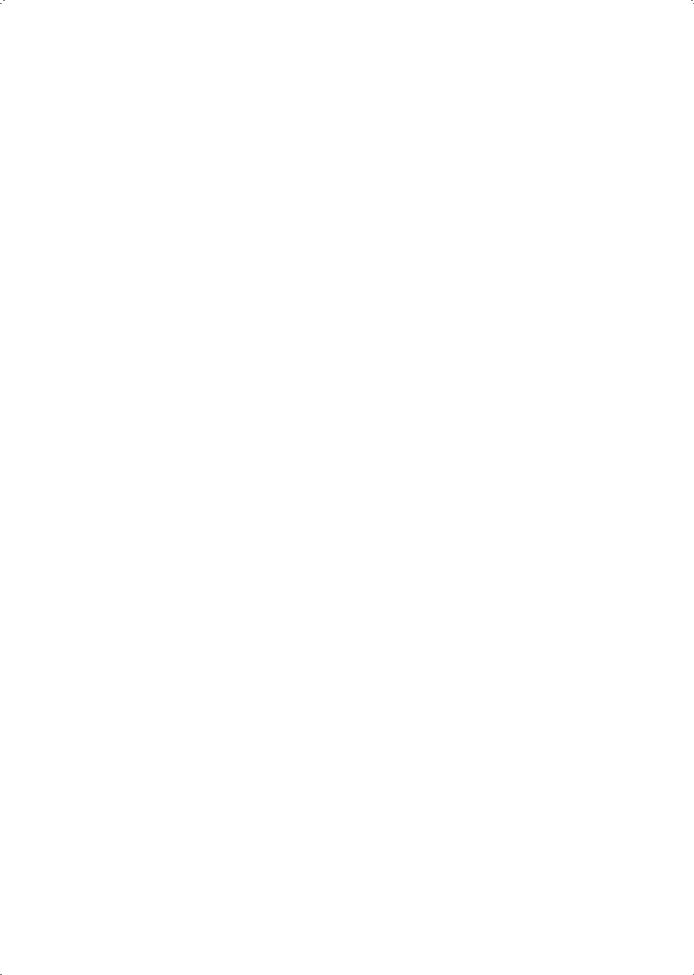
OPN
Toont de opname-informatie met betrekking tot de opname en het schema.
Systeem
Toont start/stop van het systeem, gebruiker systeemtoegang en informatie setup-wijziging
Storing
Toont informatie over fout opgetreden door hardwaredefect.
Logboek Systeem
Zoeken
Toont de informatie over tijd tussen toegang tot en verlaten van zoekmodus.
Netwerk
Toont de tijd en het IP-adres van het aangesloten systeem via software op afstand.
Back-up
Toont de backup-informatie.
Type Log |
Details Log |
Beschrijving |
|
|
|
|
C (Channel) C REC START/STOP |
Doorlopend Opnemen Start/Stop |
|
|
|
REC |
C (Channel) A REC START/STOP |
Alarm Tijdens Opname Start/Eind |
|
|
|
|
C (Channel) M REC START/STOP |
Bewegingsregistratie Start/Eind |
|
|
|
|
SYSTEM START/STOP |
Systeem IN-/UITGESCHAKELD |
|
|
|
|
SYSTEM NET TIMESET |
Wijziging Tijd Systeem |
|
|
|
|
SYSTEM SHUTDOWN |
Beëindiging Systeem |
|
|
|
System |
SYSTEM REBOOT |
Opnieuw Opstarten Systeem |
|
|
|
|
SETUP START/END |
Menumodus Inloggen/Uitloggen |
|
|
|
|
HDD Format M |
HDD (Master) Formaat |
|
|
|
|
HDD Format S |
HDD (Slave) Formaat |
|
|
|
|
VIDEO LOSS START/STOP |
Video Verlies/Herstel |
|
|
|
Failure |
SMART ERROR HDD-M |
HDD (Master) Defect Smart Check |
|
|
|
|
SMART ERROR HDD-S |
HDD (Slave) Defect Smart Search |
|
|
|
24_ menu setup
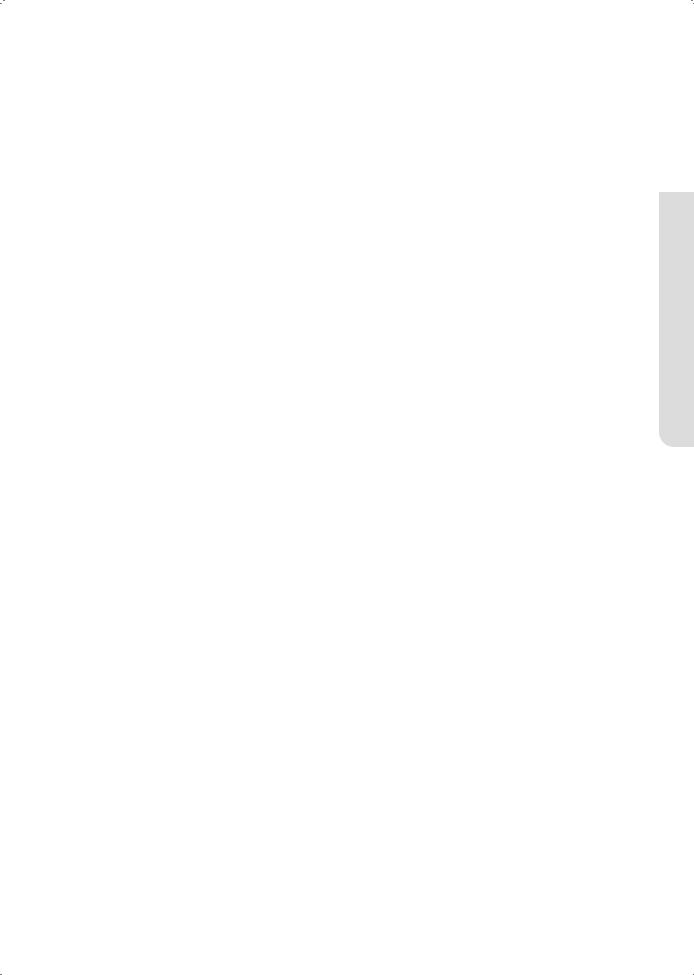
Type Log |
Details Log |
Beschrijving |
|
|
|
|
|
|
|
Search |
SEARCH IN/OUT |
Inloggen/Uitloggen in de Zoekmodus |
|
|
|
|
|
|
|
Network |
NETWORK CONNECTED |
Software Op Afstand Aangesloten |
|
|
|
|
|
|
|
NETWORK DISCONNECTED |
Bezig met Afsluiten van Software Op Afstand |
|
|
|
|
|
|
||
|
|
|
|
|
|
BACKUP AVI-OK/FAILED |
AVI Backup Succes/Mislukt |
|
|
|
|
|
|
|
|
BACKUP SDB-OK/FAILED |
SDB Backup Succes/Mislukt |
|
|
|
|
|
|
|
|
BACKUP SFX-OK/FAILED |
SFX Backup Succes/Mislukt |
|
|
|
|
|
|
|
BACKUP |
USB PROBLEM DETECTED |
Verwijdering van Media Tijdens Backup naar |
05 |
|
USB-Opslag |
|
|||
|
|
|
||
|
|
|
MENU |
|
|
CD-ROM WRITE FAIL |
CD Schrijffout |
|
|
|
|
|
||
|
|
|
|
|
|
CD MEDIA SIZE FULL |
Geen CD-ruimte Over |
SETUP |
|
|
|
|
|
|
|
CD MEDIA NOT EXIST |
Geen CD Media |
|
|
|
|
|
||
|
|
|
|
|
|
|
|
|
|
|
|
|
|
|
menu setup _25
